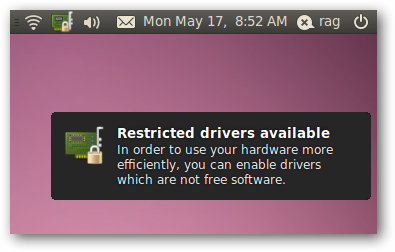Un des plus gros ennuis avec un dual-bootLe système doit attendre que votre ordinateur redémarre pour sélectionner le système d’exploitation sur lequel vous souhaitez basculer, mais il existe un logiciel simple qui peut faciliter ce processus.
Cet article d'invité a été rédigé par Ryan Dozier du blog technique de Doztech.

Avec un petit logiciel appelé iReboot, nous pouvons ignorer l'étape ci-dessus et redémarrer instantanément dans le système d'exploitation souhaité depuis Windows. Leur description dit:
“Au lieu d'appuyer sur redémarrer, attendre Windowspour arrêter en attendant la publication de votre BIOS, puis en sélectionnant le système d'exploitation sur lequel vous voulez démarrer (dans le délai imparti par le chargeur de démarrage!); il suffit de sélectionner cette entrée dans iReboot et de la laisser faire le reste! ”
Ne vous inquiétez pas de la reconfiguration de votre chargeur de démarrage par iReboot ou de toute configuration à double démarrage que vous avez. iReboot ne démarrera le système d'exploitation sélectionné qu'une seule fois et retrouvera vos paramètres par défaut.
Utiliser iReboot
iReboot est rapide et facile à installer. Il suffit de le télécharger, lien ci-dessous, parcourez la configuration et sélectionnez la configuration par défaut. iReboot déterminera automatiquement les systèmes d'exploitation que vous avez installés et qui apparaîtront dans la barre des tâches. Accédez à la barre des tâches, cliquez avec le bouton droit de la souris sur l’icône iReboot et sélectionnez le système d’exploitation sous lequel vous souhaitez redémarrer.

Cette méthode ajoutera une coche sur le système d'exploitation que vous souhaitez démarrer.

Lors de votre prochain redémarrage, le système chargera automatiquement votre choix et ignorera le gestionnaire de démarrage Windows. Si vous souhaitez redémarrer automatiquement, sélectionnez simplement «Redémarrer à la sélection» dans le menu iReboot.

Pour être encore plus productif, vous pouvez installer iReboot dans chaque système d'exploitation Windows pour accéder rapidement aux autres en quelques clics.

iReboot ne fonctionne pas sous Linux, vous devrez donc redémarrer manuellement.
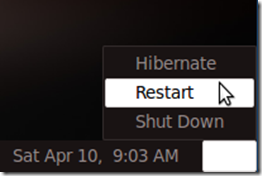
Attendez ensuite que le gestionnaire de démarrage Windows se charge et sélectionnez votre système d'exploitation.
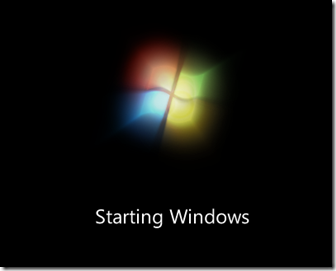
Conclusion
</ p>iReboot fonctionne sous Windows XP, Windows Vista etWindows 7 ainsi que les versions 64 bits de ces systèmes d'exploitation. Malheureusement, iReboot n'est disponible que pour Windows, mais vous pouvez toujours utiliser ses fonctionnalités dans Windows pour démarrer rapidement votre ordinateur Linux. Un simple redémarrage sous Linux vous ramènera au gestionnaire de démarrage Windows.
Téléchargez iReboot depuis neosmart.net
Note de l'éditeur: How-To Geek n’a pas personnellement testé ce logiciel, mais Neosmart, l’auteur de ce logiciel, fabrique généralement des produits de qualité. Néanmoins, vous voudrez peut-être d'abord le tester sur une machine de test. Si vous avez une expérience de ce logiciel, veuillez en informer vos collègues lecteurs dans les commentaires.